Versuchszufälligkeit
Zufälligkeitseinstellungen
Die nachfolgenden Inhalte sollen einen der häufigsten Ansätze zur Randomisierung von Versuchen in Labvanced beschreiben.
Beschreibung
Während das Versuchssystem beschreibt, wie viele Versuche (Versuchsvarianten) insgesamt definiert sind, regelt das Menü für die Versuchszufälligkeit, wie viele Versuche von jedem Probanden gesehen werden und wie diese ausgewählt und angeordnet werden. "Versuchsauswahl" und "Versuchsreihenfolge" sind zwei verschiedene aufeinanderfolgende Prozesse.
Die Einstellungen zur Versuchszufälligkeit befinden sich im Aufgaben-Editor im linken Bereich unter "Zufälligkeit". Klicken Sie auf "Bearbeiten", um den Einstellungsdialog zu öffnen, in dem alle relevanten Einstellungen angepasst werden können.
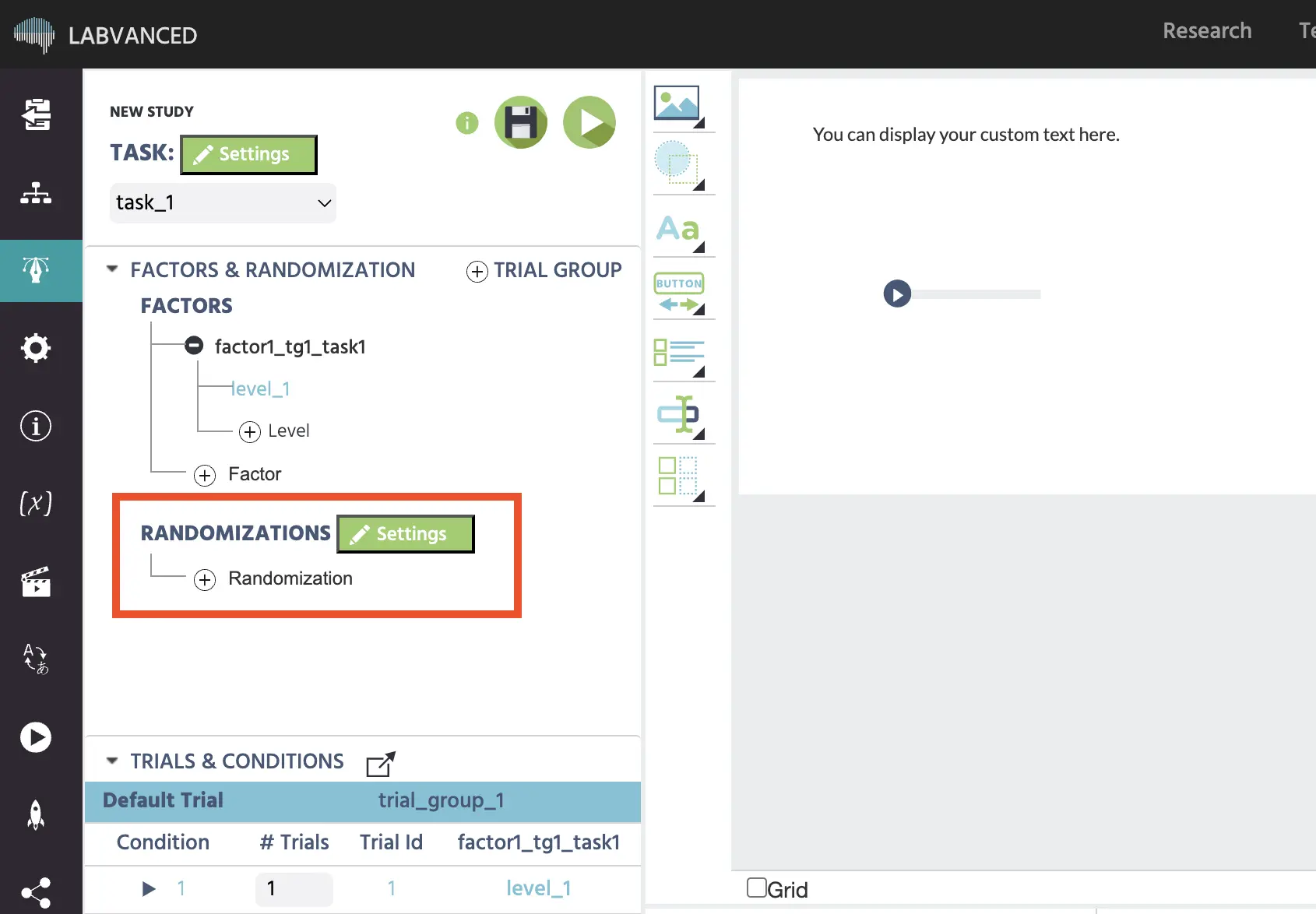
Die vollständigen Einstellungen zur Zufälligkeit bestehen aus 6 separaten Menüs. Das Menü "Versuchsreihenfolge" und das Menü "Bedingungsreihenfolge" werden verwendet, um die Gesamtversuchsreihenfolge zu bestimmen, während die Menüs "Faktorzufälligkeit", "Versuche pro Proband" und "Ergebnissbedingungsgruppen & Versuche" für die Versuchsauswahl verwendet werden. "Simulation der Versuchssequenz" wird verwendet, um die angewendeten Zufälligkeitseinstellungen vorzuschauen.
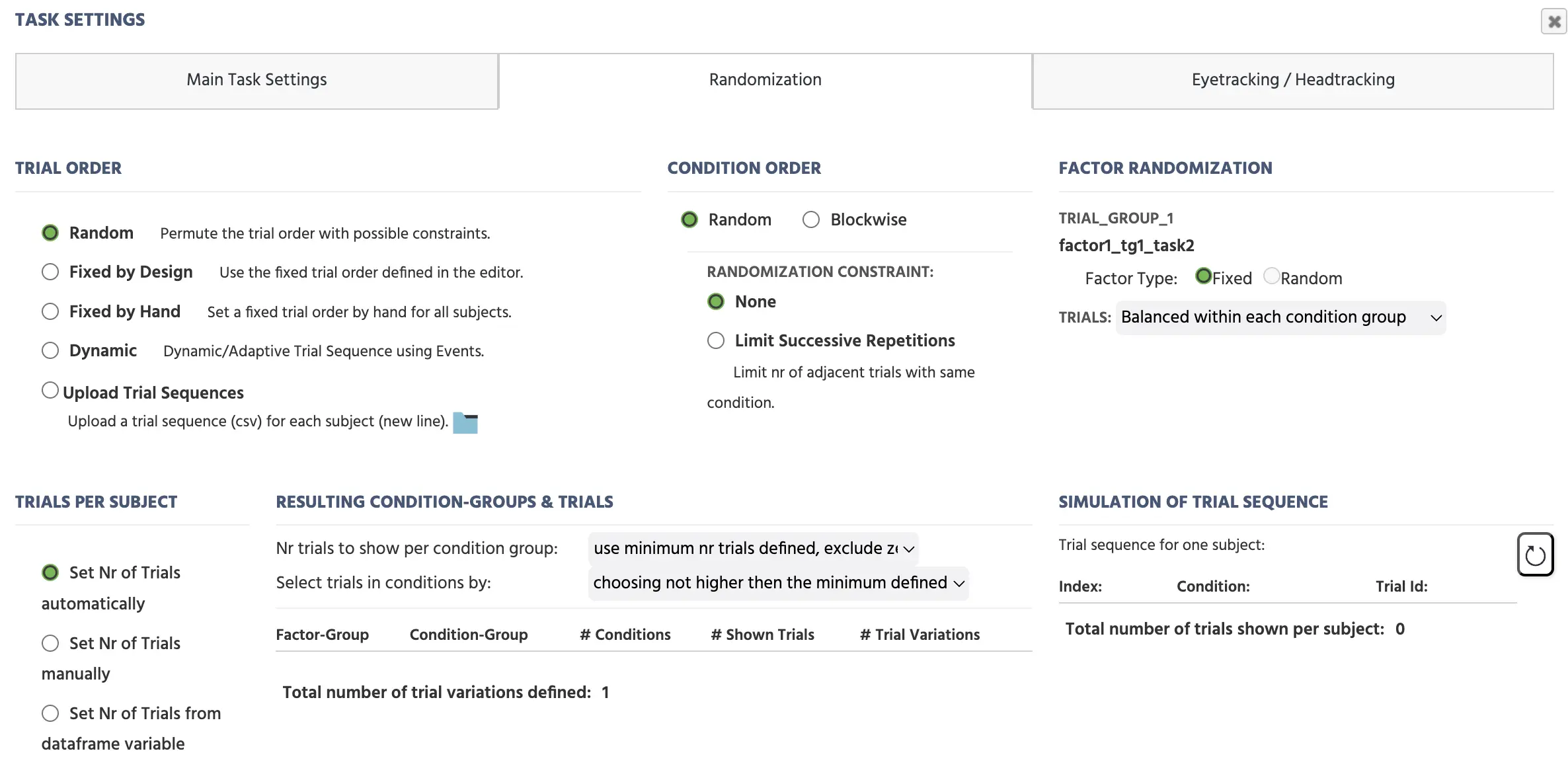
Versuchsreihenfolge
Die Versuchsreihenfolge ist die Haupteinstellung, die beeinflusst, wie Versuche angeordnet/randomisiert werden. Es gibt 5 mögliche Einstellungen:
- Zufällig (Standardoption): Wenn diese Option ausgewählt ist, sind die Zufälligkeitseinstellungen von Labvanced am meisten anpassbar. Das Hauptmerkmal dieser Option ist, dass alle ausgewählten Versuche für jeden neuen Probanden/Sitzung zufällig neu gemischt werden. Wenn es mehr als eine Versuchgruppe gibt, werden die Versuche der verschiedenen Versuchgruppen gemischt präsentiert.
- Fest nach Design: Wenn diese Option ausgewählt ist, werden die Versuche in der Reihenfolge präsentiert, in der sie im Aufgaben-Editor definiert sind (niedrigere Versuchsnummern werden zuerst angezeigt). Diese Reihenfolge wird für alle Probanden gleich sein.
- Fest von Hand: Wenn diese Option aktiviert ist, können die Benutzer eine selbst ausgewählte Versuchssequenz eingeben. Die Sequenz sollte im Feld "Festgelegte Versuchssequenz angeben" eingegeben werden. Um die Sequenz einzugeben, verwenden Sie die im Editor definierten Versuchsnummern und trennen Sie jede Nummer durch ein Komma. Diese Sequenz wird für alle Probanden gleich sein. Da diese Option sowohl festlegt, welche Versuche angezeigt werden, als auch die Reihenfolge der Versuche, werden die Einstellungen in anderen Zufälligkeitmenüs in diesem Fall ignoriert.
- Dynamisch: Diese Option kann verwendet werden, um adaptive/dynamische Versuchssequenzen zu erstellen (z. B. zu verschiedenen Versuchen springen, basierend auf der Antwort des Teilnehmers). Wählen Sie eine Startversuchsnummer und verwenden Sie dann das Ereignissystem "Zu bestimmtem Versuch springen", um die dynamische Versuchssequenz zu bestimmen.
- Versuchsequenzen hochladen: Wenn Sie diese Option auswählen, können Sie eine individuelle Versuchssequenz für jeden Probanden mithilfe einer externen CSV-Datei angeben (Versuche durch Komma getrennt, Probanden durch eine neue Zeile CR-LF). Laden Sie dann diese Sequenzen hoch und wählen Sie, wie Sie die Probanden zählen möchten (einen separaten Zähler für jede Probandengruppe haben oder einen globalen Probanden-Zähler verwenden).
Bedingungsreihenfolge
Das Menü für die Bedingungsreihenfolge beeinflusst ebenfalls die Reihenfolge der Versuche. Diese Option bestimmt, ob die einzelnen Bedingungen in einer blockweisen Reihenfolge oder zufällig gemischt (zufällig) präsentiert werden.
Die Option "Zufällig" zeigt alle Versuche der verschiedenen Bedingungen in gemischter Weise. Um die "Zufälligkeit" weiter zu fördern, kann die Anzahl der von derselben Bedingung angezeigten Versuche begrenzt werden. Wählen Sie die Zufälligkeitsbeschränkung "Beschränkung auf aufeinanderfolgende Wiederholungen" und geben Sie die maximale Anzahl wiederholter Bedingungen ein.
Die Option "Blockweise" trennt die Versuche, sodass zuerst Versuche aus einer Bedingung angezeigt werden, dann aus einer anderen Bedingung und so weiter. Die Reihenfolge der Bedingungen kann entweder auf dem Design im Versuchs-Editor basieren (fest nach Design) oder sie kann zufällig neu gemischt werden (unbalancierte Permutation).
Faktorzufälligkeit
Die Einstellungen zur Faktorzufälligkeit bestimmen, welche Versuche von einem Probanden gesehen werden. Die wichtigste Einstellung hier ist, ob ein Faktor fest oder zufällig ist. Während "feste Faktoren" mehr Versuche für einen Probanden erzeugen (alle Ebenen eines festen Faktors werden angezeigt), erhöhen "zufällige Faktoren" die "Versuchsvarianten", von denen nur eine Version ausgewählt wird (nur eine der Ebenen eines zufälligen Faktors wird angezeigt). Je nachdem, wie diese Versuchsvarianten ausgewählt werden (Einstellungen innerhalb des zufälligen Faktors), ermöglichen zufällige Faktoren eine Balance innerhalb und/oder zwischen Probanden. Insgesamt gibt es 5 Möglichkeiten, wie die zufälligen Faktoren eine Ebene auswählen und damit eine bestimmte Versuchsvariante wählen. Diese 5 Optionen sind unten aufgelistet:
- Unbalanciert innerhalb der Aufgabe: Für jeden Versuch wird die Ebene des zufälligen Faktors jedes Mal zufällig aus allen verfügbaren Optionen (Ebenen) ausgewählt.
- Balanciert innerhalb der Aufgabe: Für jeden Versuch wird die Ebene des zufälligen Faktors so ausgewählt, dass jede Ebene innerhalb der gesamten Aufgabe gleich häufig vorkommt.
- Balanciert innerhalb anderer Faktoren: Dies balanciert einen Faktor innerhalb eines anderen oder innerhalb mehrerer anderer Faktoren. Wenn beispielsweise der Faktor "Position" innerhalb des Faktors "Bildinhalt" balanciert ist, dann wird der Faktor "Position" für jede Ebene des Faktors "Bildinhalt" balanciert (z. B. erscheinen die Ebenen=links und Ebene=rechts gleich häufig bei den Fällen Bild=Gesicht und Bild=Haus). Ein Faktor kann auch innerhalb mehrerer anderer Faktoren balanciert werden, jedoch dürfen keine zirkulären Abhängigkeiten entstehen.
- Unbalanciert zwischen Probanden: Die Ebene des zufälligen Faktors bleibt für einen Probanden/Ausführung der Aufgabe immer gleich, variiert jedoch zufällig zwischen Probanden/Ausführungen der Aufgabe.
- Balanciert zwischen Probanden: Die Ebene des zufälligen Faktors bleibt für einen Probanden/Ausführung der Aufgabe immer gleich, variiert jedoch systematisch zwischen Probanden/Ausführungen der Aufgabe. Infolgedessen wird, wenn der Faktor 3 Ebenen hat, Proband 1 die Ebene_1 des Faktors, Proband 2 die Ebene_2 des Faktors und Proband 3 die Ebene_3 des Faktors sehen. Proband 4 wird wieder die Ebene_1 des Faktors sehen, und so weiter, wobei das Muster wiederholt wird.
Ein weiteres wichtiges Konzept ist die "Bedingungsgruppe". Die Bedingungsgruppen werden berechnet, indem alle festen Faktoren innerhalb einer Versuchgruppe kreuzweise kombiniert werden, wobei die zufälligen Faktoren ausgeschlossen werden. Infolgedessen besteht eine Bedingungsgruppe aus mehreren Bedingungen (und Versuchen), die sich nur in ihren Ebenen zufälliger Faktoren unterscheiden. Oftmals sind die Versuche innerhalb der einzelnen Bedingungen einer Bedingungsgruppe nahezu identisch (z. B. zeigen sie dieselben Stimuli, unterscheiden sich jedoch in ihrer Position). Oftmals ist es wichtig zu verhindern, dass 2 fast identische Versuche ausgewählt werden. Um diese Einstellungen zu ändern, können Benutzer im Abschnitt zur Faktorzufälligkeit festlegen, wie die Versuche innerhalb von Bedingungsgruppen ausgewählt werden. Hier stehen zwei Optionen zur Verfügung:
- Balanciert innerhalb jeder Bedingungsgruppe: Versuche, die sich nur durch einen oder mehrere zufällige Faktoren unterscheiden, können nicht mehr als einmal ausgewählt werden.
- Unbalanciert innerhalb jeder Bedingungsgruppe: Es gibt keine Einschränkung für den Auswahlprozess der Versuche innerhalb von Bedingungsgruppen.
Wir sind der Meinung, dass für die überwiegende Mehrheit der Fälle die Option "Balanciert innerhalb jeder Bedingungsgruppe" die beste Wahl ist.
Beispiel
Da der Prozess der Faktorzufälligkeit (Versuchsauswahl) recht komplex zu verstehen sein kann, lassen Sie uns ein Beispiel betrachten. In dieser Beispielaufgabe werden Probanden 2 Bilder sehen: eines, das sie zuvor gesehen haben (Ziel), und das andere ist unbekannt (Störreiz). Die Aufgabe besteht darin, das Zielreiz zu klicken (zu identifizieren). Insgesamt gibt es 4 Faktoren: 1 fester Faktor und 3 zufällige Faktoren:
- Fester Faktor "Präsentationszeit / Schwierigkeit": Dieser Faktor hat 3 Ebenen, 2 Sekunden (schwierig), 4 Sekunden (mittel) und 6 Sekunden (einfach). Jede Bedingung sollte 20 Mal präsentiert werden.
- Zufälliger Faktor "Position des richtigen": Dieser Faktor hat 2 Ebenen, das Zielbild ist links, und das Zielbild ist rechts. Insgesamt sollte die gleiche Menge an "linken richtigen Antworten" und "rechten richtigen Antworten" vorhanden sein, um jegliche Verzerrung zu vermeiden.
- Zufälliger Faktor: "Bildorientierung": Dieser Faktor hat zwei Ebenen: horizontal und auf dem Kopf (Bilder sind um 180° gedreht). Dieser Faktor sollte innerhalb des festen Faktors "Präsentationszeit" balanciert werden, um sicherzustellen, dass für jede Schwierigkeitsebene gleich viele normal und gedrehte Versuche durchgeführt werden.
- Zufälliger Faktor "Bildkategorie": Dieser Faktor hat 3 Ebenen: Häuser, Autos und Gesichter. Dieser Faktor wird verwendet, um die Ergebnisse zu verallgemeinern. Jeder Proband sollte nur eine Kategorie / Art sehen, aber dieser Faktor sollte über die Probanden hinweg ausgewogen sein.
Einstellungen
- Präsentationszeit --> Fester Faktor Da dies der einzige feste Faktor ist, gibt es nur 3 Bedingungsgruppen (einfach, mittel, schwierig). Jede Bedingungsgruppe hat 12 Unterbedingungen, mit jeweils 20 Versuchen. Insgesamt werden jedem Probanden 60 Versuche präsentiert.
- Position des richtigen --> Zufälliger Faktor --> Balanciert innerhalb der Aufgabe Der Faktor "Position des richtigen" wird auf "balanciert innerhalb der Aufgabe" eingestellt. Auf diese Weise wird das Zielbild in der gesamten Aufgabe gleich häufig in der linken und rechten Position angezeigt. Diese Tatsache ist jedoch nicht innerhalb jeder Bedingung / Präsentationszeit (Schwierigkeitsgrad) balanciert.
- Bildorientierung --> Zufälliger Faktor --> Balanciert innerhalb anderer Faktoren --> "Präsentationszeit" Der Faktor "Bildorientierung" wird auf "Balanciert innerhalb anderer Faktoren" eingestellt, dann wird der Faktor "Präsentationszeit" ausgewählt. Auf diese Weise wird es für jede der 3 Ebenen des Faktors "Präsentationszeit" gleich viele (10) Bilder geben, die normal präsentiert werden und Bilder, die auf dem Kopf stehen (10).
- Bildkategorie --> Zufälliger Faktor --> Balanciert zwischen Probanden Der Faktor "Bildkategorie" wird auf "Balanciert zwischen Probanden" eingestellt. Auf diese Weise wird jeder Proband nur eine Bildkategorie (Häuser, Autos oder Gesichter) sehen, aber die Auswahl der Kategorie wird über die Probanden hinweg balanciert (Proband 1 wird Häuser sehen, Proband 2 Autos, Proband 3 Gesichter, Proband 4 Häuser usw.).
Ergebnissbedingungsgruppen und Versuche
Die angezeigten Informationen im Menü "Ergebnissbedingungsgruppen & Versuche" hängen stark von den Einstellungen im Menü "Faktorzufälligkeit" ab. Hauptsächlich zeigt dieses Menü eine Tabelle der Bedingungsgruppen zusammen mit einigen zusätzlichen Informationen an. Es gibt 2 zusätzliche Einstellungen, die den Auswahlprozess der Versuche beeinflussen:
- Anzahl der Versuche pro Bedingungsgruppe: Diese Option beeinflusst, wie viele Versuche pro Bedingungsgruppe angezeigt werden. Diese Einstellung ist nur dann wichtig, wenn die Anzahl der Versuche innerhalb einer Bedingungsgruppe (zwischen Bedingungen) von einer anderen abweichen soll. Im Allgemeinen wird die Anzahl der Versuche pro Bedingungsgruppe basierend auf der Bedingung, die die geringste Anzahl an definierten Versuchen hat, festgelegt. Wenn beispielsweise in einer Bedingungsgruppe 3 Bedingungen vorhanden sind und für 2 von ihnen 20 Versuche definiert sind, während für die 3. Bedingung nur 10 Versuche definiert sind, werden nur 10 Versuche angezeigt. Wenn jedoch 0 Versuche definiert sind, können solche Bedingungen von den Berechnungen ausgeschlossen werden, sodass, wenn es 2 Bedingungen mit 20 definierten Versuchen und 1 Bedingung mit 0 definierten Versuchen gibt, immer noch 20 Versuche angezeigt werden. Diese Option kann nützlich sein für geschachtelte Designs.
- Trials in Conditions auswählen durch: Diese Option beeinflusst, wie Versuche innerhalb einer Bedingung ausgewählt werden. Diese Einstellung ist nur dann wichtig, wenn die Anzahl der Versuche innerhalb einer Bedingungsgruppe (zwischen Bedingungen) von einer anderen abweichen soll. Wenn beispielsweise 20 Versuche in 2 Bedingungen (einer Bedingungsgruppe) definiert sind, aber nur 10 in der dritten, werden nur 10 Versuche angezeigt (wie oben beschrieben). Für die 2 Bedingungen, die 20 Versuche definiert haben, kann man jedoch wählen, ob nur die ersten 10 Versuche ausgewählt werden können oder ob die Versuche 11-20 (als Alternativen) ebenfalls ausgewählt werden könnten. Diese Option kann nützlich sein, wenn Sie versuchen möchten, Versuche aus Bedingungen mit unterschiedlicher Wahrscheinlichkeit zu ziehen.
Die resultierende Tabelle zeigt dann für jede Bedingungsgruppe die folgenden Eigenschaften an:
- Faktor-Gruppe: Die Faktorgruppe, in der die Faktoren der Bedingungsgruppe definiert sind.
- Bedingungs-Gruppe: Der Index der Bedingungsgruppe.
- #Bedingungen: Die Anzahl der Bedingungen innerhalb der Bedingungsgruppe.
- #Angezeigte Versuche: Die Anzahl der für die Bedingungsgruppe angezeigten Versuche.
- #Versuchsvariationen: Die Anzahl der innerhalb der Bedingungsgruppe definierten Versuche (Variationen).
Am Ende dieses Menüs sehen Sie die Gesamtzahl der versuchsvariationen innerhalb der gesamten Aufgabe.
Versuche pro Proband
Standardmäßig wird die Anzahl der Versuche pro Proband automatisch berechnet. Durch die Auswahl der Option "Anzahl der Versuche manuell festlegen" können die Benutzer die Anzahl der Versuche pro Proband manuell festlegen. Wenn die manuelle Option aktiviert ist, wirkt sich dies auch auf die internen Funktionen anderer Zufälligkeitseinstellungen aus (d. h. Faktorzufälligkeit und Resultierende Bedingungen-Gruppen & Versuche).
Simulation der Versuchssequenz
Wie der Name schon sagt, kann das Menü "Simulation der Versuchssequenz" verwendet werden, um eine mögliche Versuchssequenz für einen Probanden zu simulieren. Durch Klicken auf das Symbol "Aktualisieren" wird eine neue mögliche Sequenz unter Berücksichtigung der aktuellen Einstellungen berechnet. Hier kann man auch die Versuchs-IDs und die Bedingungsnummer für jeden Versuch sehen. Am Ende dieses Menüs sieht man die Gesamtzahl der Versuche, die jedem Probanden angezeigt werden.